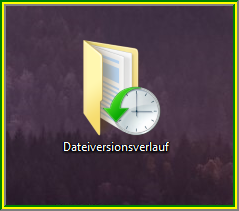La cronologia delle versioni dei file, nota anche come FileHistory, è un’altra nuova caratteristica di Windows 8: una sorta di backup non-stop con molte funzioni. Abbiamo dato un’occhiata più da vicino a questa nuova funzione e abbiamo raccolto le nostre esperienze in questo articolo.
Indice dei contenuti
A cosa serve e cosa
FileHistory esegue automaticamente il backup delle librerie, dei preferiti, dei contatti e del desktop di Windows su un disco rigido esterno o su un dispositivo di archiviazione di rete in background e a intervalli regolari quando vengono apportate modifiche. FileHistory è una sorta di nuova copia ombra (“Versioni precedenti”), simile a quella di Windows 7.
Attivare la cronologia delle versioni dei file
La cronologia delle versioni dei file può essere attivata nel pannello di controllo. Innanzitutto, è necessario designare un supporto dati o un’unità esterna. L’unità di sistema o una partizione dell’unità di sistema non viene riconosciuta. Verranno mostrati altri dischi rigidi interni o dischi rigidi esterni USB, se disponibili. È anche possibile aggiungere un indirizzo di rete (\Network Storage Backup). Il backup funziona anche su “Storage Spaces”. Soprattutto per grandi quantità di dati, è possibile utilizzare gli spazi di archiviazione per creare un pool di archiviazione affidabile utilizzando unità USB disponibili in commercio. Quando il pool di archiviazione si riempie, è possibile aggiungere facilmente altre unità per espandere la capacità di archiviazione del pool.
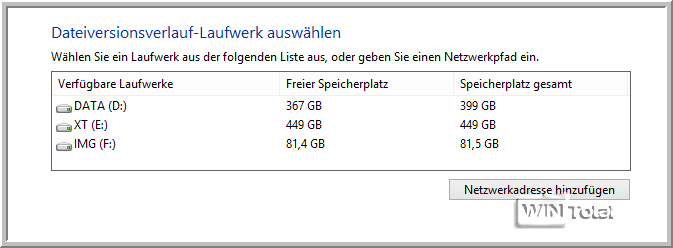
Dopo aver selezionato un dispositivo di backup per la directory di destinazione, è possibile attivare la cronologia delle versioni dei file.
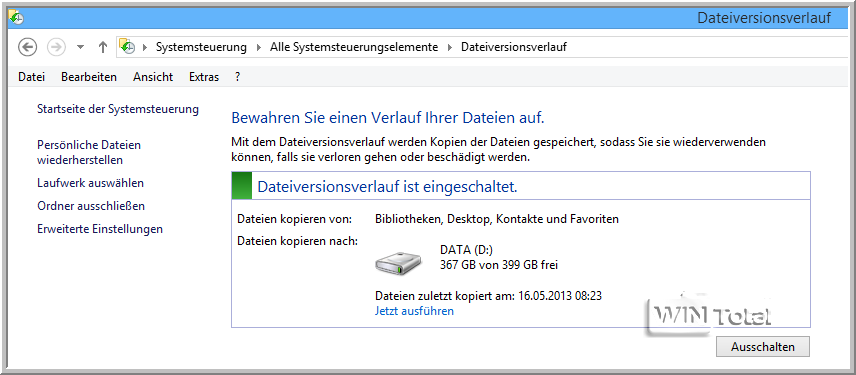
Ulteriori impostazioni
In “Impostazioni avanzate” è ancora possibile selezionare la frequenza di salvataggio delle copie dei file o la durata di conservazione dei file salvati. Inoltre, è possibile impostare la dimensione dello spazio di archiviazione in percentuale e c’è un link “Pulisci versioni” che elimina le vecchie versioni dei file.
Purtroppo non è possibile aggiungere altre cartelle, ma solo escluderne alcune. Tutte le modifiche dei dati personali vengono rilevate da NTFS-Change-Journal. L’impostazione dei criteri per la cronologia delle versioni dei file si trova nell’Editor oggetti Criteri di gruppo in Configurazione computer -> Modelli amministrativi -> Componenti di Windows -> Cronologia versioni file.
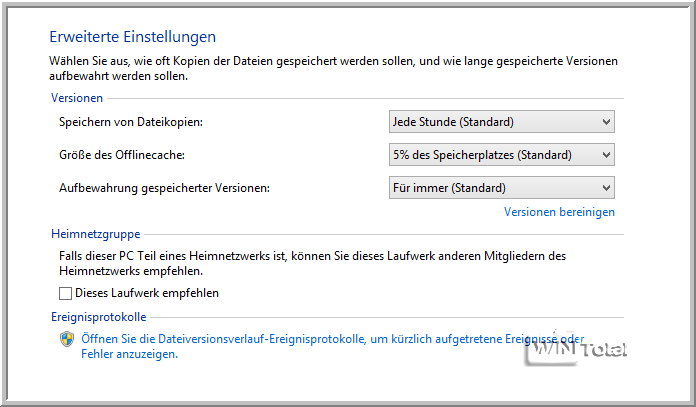
Se il PC o il notebook fa parte di una rete domestica, è possibile rendere disponibile l’unità di rete anche agli altri membri della rete domestica. In questo modo è possibile utilizzare un’unità di backup condivisa.
Dove viene eseguito il backup dei file?
Sul supporto di memorizzazione viene creata una cartella FileHistory, ad es.
x:FileHistoryNomeUtenteNomeComputerDati – nel nostro esempio:
D:FileHistoryPCDpan_feeWINTOTALData
FileHistory salva solo i file nuovi o modificati. I file sottoposti a backup si trovano in sottocartelle che corrispondono alla struttura delle cartelle dell’unità di origine. I nomi dei file riportano tra parentesi l’ora e la data del backup. Le configurazioni vengono salvate come Catalog.edb e Config.xml nella sottocartella [Configuration]. Nella sottocartella [YourUsername] vengono salvate le cartelle Contatti, Desktop, Documenti, Preferiti, Musica, Immagini e Video. Nella sottocartella [Public] viene salvata la cartella della libreria con immagini, documenti, musica e video.
Se l’unità di backup non è collegata, i dati finiscono inizialmente nella cartella “%LocalAppData%MicrosoftWindowsFileHistoryData” sul disco rigido del sistema. Dopo aver collegato il supporto di memorizzazione, i file si spostano automaticamente dal disco rigido locale all’unità di backup.
Tuttavia, è opportuno escludere dalla cronologia delle versioni dei file i file di grandi dimensioni, come database o film ad alta risoluzione, per evitare problemi di spazio. Di solito viene eseguito automaticamente anche il backup della cartella locale di OneDrive, se disponibile.
Ripristino
Per il ripristino, i dati sono ordinati per data nella cronologia delle versioni dei file alla voce “Ripristino dei file personali”. È possibile scorrere indietro semplicemente facendo clic sulla finestra posteriore. Qui è possibile ripristinare singoli file o tutti i file nella posizione di archiviazione originale, facendo clic con il tasto destro del mouse su uno spazio libero nella finestra e selezionando “Seleziona tutto” o facendo clic con il tasto destro del mouse su un file/cartella e selezionando “Ripristina” o “Ripristina in”.
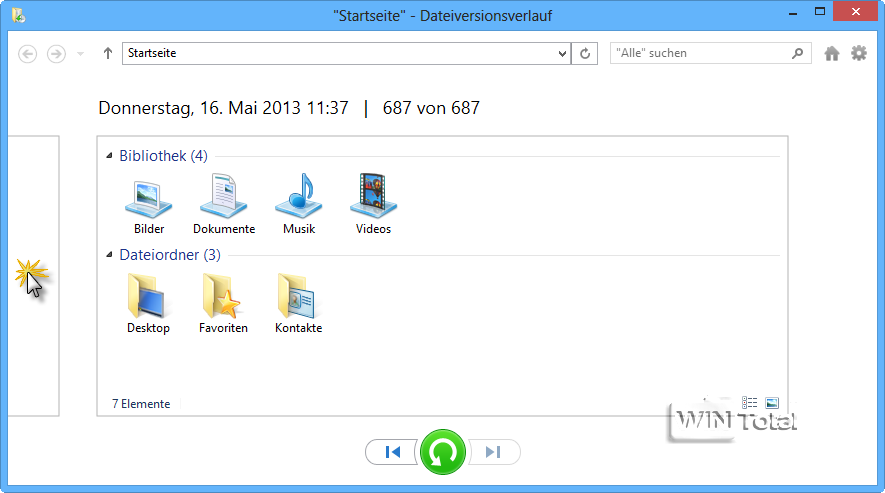
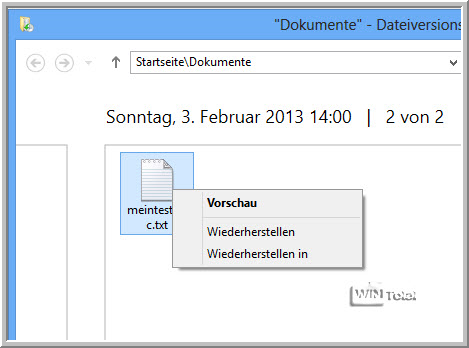
La voce di menu “Cronologia” nelle barre multifunzione di Esplora risorse viene utilizzata anche per ripristinare file e cartelle. Questa voce appare non appena ci si trova all’interno di una libreria.
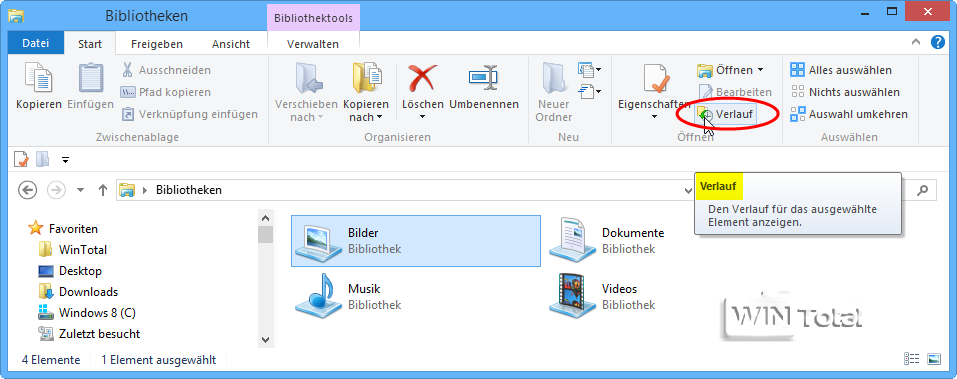
Immagine di sistema?
La cronologia delle versioni dei file non è in grado di creare un’immagine completa del sistema. Per questo, è necessario affidarsi al Recupero file di Windows 7, che è ancora incluso in Windows 8. Questo non solo è in grado di creare un’immagine del sistema, ma anche di eseguire backup di tutte le cartelle e i file che non sono ancorati nelle librerie.
Al ripristino dei file di Windows 7 abbiamo dedicato un articolo a parte.
Nel dialogo principale della cronologia delle versioni dei file, in basso a sinistra si trova la voce Ripristino file di Windows 7. Questa voce consente di eseguire un backup completo del sistema.
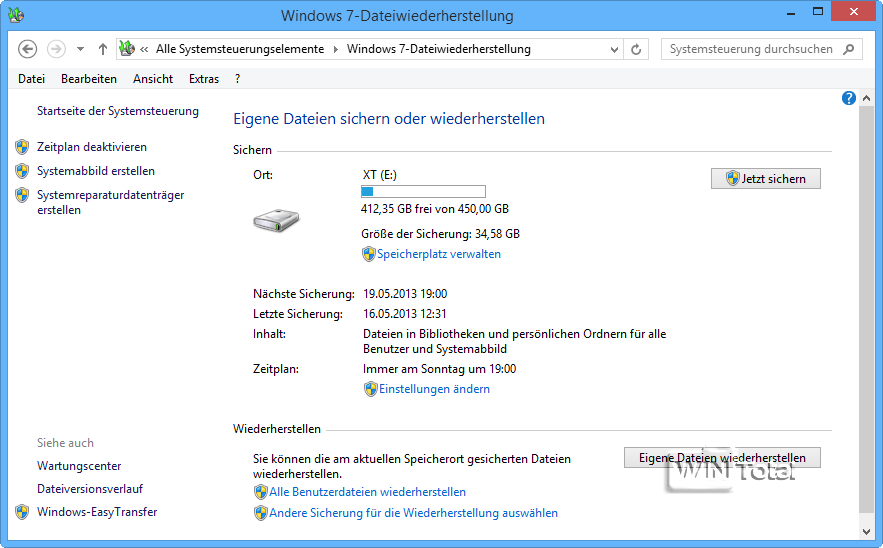
Se si utilizza questa funzione e si è creato, ad esempio, un backup regolare con Ripristino file di Windows 7 in Windows 8.0, la cronologia delle versioni dei file non è più disponibile.
Premessa: la cronologia delle versioni dei file è disattivata per impostazione predefinita e non può essere attivata finché la pianificazione di backup di Windows 7 è attiva. Se la pianificazione di backup di Windows 7 viene disattivata, la cronologia delle versioni dei file può essere riattivata.
In Windows 8.1, il backup non si chiama più Ripristino dei file di Windows 7, ma Backup dell’immagine di sistema, ma ha le stesse funzioni di Ripristino dei file di Windows 7. Quindi, se avete attivato il Backup dell’immagine di sistema, non potete attivarlo finché è attivo. Pertanto, se è stato attivato il Backup immagine di sistema, la Cronologia versioni file è disattivata per impostazione predefinita.
Per la differenza tra il Ripristino dei file di Windows 7 (Windows 8.0) e il Backup dell’immagine di sistema (Windows 8.1), vedere il suggerimento di WinTotal “Windows 8.0/8.1: creazione di un’immagine di sistema”.
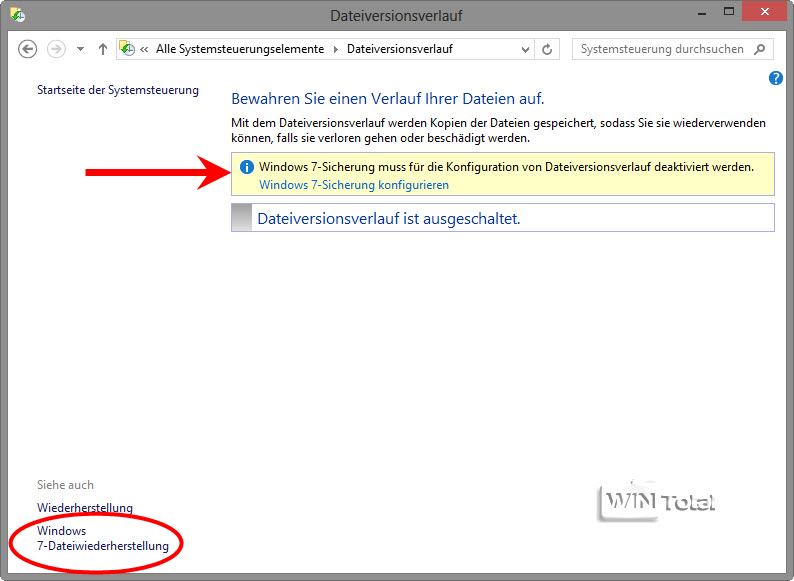
Conclusione
Un vantaggio rispetto alle precedenti copie shadow è che non esegue il backup sulla stessa partizione. Un altro vantaggio è che le funzioni sono identiche in Windows 8 e Windows 8 Pro. Microsoft ha apportato delle differenze nelle copie shadow delle versioni precedenti tra le versioni Home e Pro. Il processo di cronologia delle versioni dei file viene eseguito con priorità bassa.
Ci sono deduzioni per i problemi di spazio previsti, perché i backup vengono eseguiti dopo ogni piccola modifica.
Un’altra critica è che viene eseguito il backup solo dei dati contenuti nelle librerie. Non tutti gli utenti integrano i loro dati preziosi nelle librerie.
Ma il grande punto interrogativo è: perché la cronologia delle versioni dei file è disattivata quando il backup di Windows 7 viene eseguito regolarmente?